Среди многих новых функций камеры, добавленных в семейство Galaxy S22, — новый режим Astrophoto, который может превратить темное ночное небо в блестящее полотно из звезд. Все, что вам нужно, это ваш телефон, приложение Samsung Expert RAW и штатив.
С момента запуска этих телефонов Samsung расширила эту функцию до серии Galaxy S23 с помощью Один пользовательский интерфейс 5.1 обновление и, как ожидается, в дальнейшем расширит его на многие из лучшие телефоны самсунг в будущем.
Просто чтобы было ясно, Astrophoto отличается от фото луны которые можно снимать на Galaxy S22 Ultra или Галакси С23 Ультра.
Как включить режим астрофото на телефоне Samsung Galaxy
Чтобы начать работу с астрофотографией, вам сначала нужно убедиться, что режим Samsung Expert RAW доступен в программном обеспечении камеры вашего телефона. Вот как это сделать.
1.) Откройте приложение камеры.
2.) Проведите пальцем по более область на карусели режимов в нижней части видоискателя камеры.
3.) Нажмите Эксперт RAW.
4.) Коснитесь значок настроек в левом верхнем углу.
5.) Убедитесь, что специальные варианты фото включены.
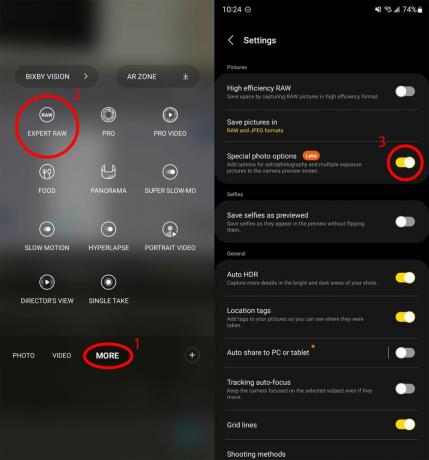
Возможно, вам придется загрузить Expert RAW из магазина Galaxy Store, если вы еще этого не сделали. Если он у вас еще не установлен, телефон автоматически перейдет в магазин Galaxy Store, когда вы коснетесь режима Expert RAW, чтобы вы могли загрузить его.
Чтобы настройка Astrophoto стала доступной, вам необходимо зафиксировать телефон на штативе, чтобы он не двигался. Мы рекомендуем забрать этот доступный штатив для телефона от Amazon, если у вас его еще нет.
Как использовать режим астрофото на телефоне Samsung Galaxy
После того, как ваш телефон установлен на штатив и вы открыли приложение Expert RAW, следуйте этим инструкциям, чтобы сделать астрофото и запечатлеть звезды:
1.) В видоискателе Expert RAW убедитесь, что ваши фотографии настроены на 12 МП разрешение. Астрофото недоступно при использовании более высоких разрешений.
2.) Коснитесь значок созвездия вверху справа.

3.) Из неожиданно возникнуть, выберите настройки.
4.) Измените продолжительность чтобы собрать больше света и создать более потрясающий ночной снимок.
5.) Включите гид по небу чтобы легко найти названные звезды и созвездия из видоискателя.
6.) Коснитесь кнопка спуска затвора когда вы будете готовы сделать снимок.
7.) Не двигай телефон пока он делает астрофото. В противном случае вы просто получите размытое изображение.

Делаем картинку лучше
После того, как вы сделаете снимок, коснитесь предварительного просмотра миниатюры в видоискателе, чтобы просмотреть его. Приложение Camera RAW, скорее всего, предложит немного отредактировать его, чтобы он выглядел более впечатляюще. Мы предлагаем Adobe Лайтрум поскольку он предоставляет отличные инструменты для этой цели. Программное обеспечение Samsung также предложит вам использовать Lightroom.
Изображение 1 из 2
Как видно сверху, исходное изображение выглядит как фотография голубого неба днем. Поскольку эта фотография была первоначально сделана после 10 часов вечера в марте, я могу заверить вас, что на улице было далеко не так ярко. Второе фото показывает, насколько по-разному может выглядеть одно и то же изображение после редактирования в Lightroom.
Поскольку это фотография в формате RAW, редактирование фотографий можно использовать для внесения существенных изменений в итоговую фотографию путем настройки «сырых» параметров фотографии. Опускание ползунка экспозиции, черного и теней, а также увеличение светлых и белых участков помогает сделать ночную фотографию неба намного лучше.

Штатив для телефона Sensyne с пультом Bluetooth
Готовы сделать лучшие ночные фотографии звезд? Этот отличный маленький штатив позволяет легко установить любой телефон благодаря регулируемому креплению, а входящий в комплект пульт дистанционного управления Bluetooth означает, что вам даже не нужно будет нажимать кнопку спуска затвора на экране!
Старший контент-продюсер — смартфоны и виртуальная реальность
Ник начал с DOS и NES и использует эти приятные воспоминания о гибких дисках и картриджах, чтобы подпитывать свое мнение о современных технологиях. Будь то виртуальная реальность, гаджеты для умного дома или что-то еще, что пищит и гудит, он пишет об этом с 2011 года. Свяжитесь с ним в Twitter или Instagram @Gwanatu
